SANGFOR AC 快速安装手册
�
技术支持说明
为了让您在安装,调试、配置、维护和学习 SANGFOR 设备时,能及时、快速、有效
的获得技术支持服务,我们建议您:
1. 参考快速安装手册图文指导,帮助你快速的完成部署、安装 SANGFOR 设备。如果快
速安装手册不能满足您的需要,您可以到深信服社区或官网获取电子版的完整版用户手册或
者其他技术资料,以便您获得更详尽的信息。
2. 致电您的产品销售商(合同签约商),寻求技术支持。为了更快速地响应您的服务要
求和保证服务质量,您所在地的 SANGFOR 的产品销售商配备有经过厂家认证的技术工程
师,会向您提供快捷的电话咨询、远程调试及必要的上门技术服务。
3. 在不紧急的情况下,您可以访问深信服社区,寻求技术问题的解决方案和办法。
4. 致电深信服科技技术服务中心,确认最适合您的服务方式和服务提供方,技术服务中
心会在您的技术问题得到解决后,帮助您获得有效的服务信息和服务途径,以便您在后续的
产品使用和维护中最有效的享受技术支持服务,及时、有效的解决产品使用中的问题。
用户支持邮箱:support@sangfor.com.cn
技术支持热线电话:400-630-6430(手机、固话均可拨打)
深信服社区:bbs.sangfor.com.cn
深信服科技服务商及服务有效期查询:
http://bbs.sangfor.com.cn/plugin.php?id=service:query
公司网址:www.sangfor.com.cn
返修查询,在线咨询,欢迎您关注深信服科技官方技术服务微信:
第 1 页
�
目录
技术支持说明.....................................................................................................................................1
目录..................................................................................................................................................... 2
声明..................................................................................................................................................... 3
前言..................................................................................................................................................... 4
第 1 章 AC 系列硬件设备的安装.................................................................................................... 5
1.1 环境要求...............................................................................................................................5
1.2 电源.......................................................................................................................................5
1.3 产品接口说明.......................................................................................................................5
1.4 配置与管理...........................................................................................................................6
1.5 单设备接线方式...................................................................................................................6
1.6 双机备份接线方式...............................................................................................................8
1.7 登录 WebUI 配置界面......................................................................................................... 9
第 2 章 AC 系列硬件设备部署.......................................................................................................11
2.1 路由模式.............................................................................................................................12
2.1.1 路由模式部署配置案例..........................................................................................13
2.2 网桥模式.............................................................................................................................22
2.2.1 网桥模式部署配置案例..........................................................................................23
2.3 旁路模式.............................................................................................................................30
2.3.1 旁路模式部署配置案例.........................................................................................31
2.4 高可用性配置案例.............................................................................................................36
2.4.1 主备模式..................................................................................................................36
2.4.2 主主模式..................................................................................................................41
第 3 章 基本功能配置.....................................................................................................................49
3.1 针对某用户组设置封堵 P2P 和 P2P 流媒体的策略...................................................... 49
3.2 审计用户上网行为配置案例............................................................................................53
3.3 限制下载工具的网络流量配置案例............................................................................... 55
3.4 保证重要应用网络流量配置案例....................................................................................64
3.5 防共享功能配置案例........................................................................................................71
第 4 章 密码安全风险提示.............................................................................................................74
4.1 修改控制台登录密码........................................................................................................74
第 2 页
�
声明
©2000-2018 深信服科技股份有限公司 版权所有,保留一切权利。
未经本公司书面许可,任何单位和个人不得擅自摘抄、复制本书内容的部分或全部,并
不得以任何形式传播。
深信服科技股份有限公司(以下简称为深信服科技、SANGFOR)。
SANGFOR 及 图标为深信服科技股份有限公司的商标。对于本手册出现的其他公司
的商标、产品标识和商品名称,由各自权利人拥有。
除非另有约定,本手册仅作为使用指导,本手册中的所有陈述、信息和建议不构成任何
明示或暗示的担保。
本手册内容如发生更改,恕不另行通知。
如需要获取最新手册,请联系请联系深信服科技股份有限公司技术服务部。
第 3 页
�
前言
本文仅提供 AC 设备安装部署和基本功能的配置指导,如需要更详细配置介绍,请登录
深信服社区论坛下载详细电子版用户手册。深信服社区论坛地址 http://bbs.sangfor.com.cn。
本手册以 SANGFOR AC-1000-C400 为例进行配置。各型号产品硬件规格存在一定
差异, 但是设备配置以及基本使用方法一致,本手册适用于所有型号的 AC 设备。
第 4 页
�
第 1 章 AC 系列硬件设备的安装
本部分主要介绍了 SANGFOR AC 系列产品的硬件安装。硬件安装正确之后,您可以进
行配置和调试。
1.1 环境要求
AC 系列硬件设备可在如下的环境下使用:
输入电压:110V~230V
温度:0~45℃
湿度:5~90%
为保证系统能长期稳定地运行,应保证电源有良好的接地措施、防尘措施、保持使用环
境的空气通畅和室温稳定。本产品符合关于环境保护方面的设计要求,产品的安放、使用和
报废应遵照国家相关法律、法规要求进行。
1.2 电源
SANGFOR AC 系列硬件设备使用交流 110V 到 230V 电源。在您接通电源之前,请保证
您的电源有良好的接地措施。
1.3 产品接口说明
第 5 页
�
图 1:SANGFOR AC 前面板(以 AC-1000-C400 为例)
1.控制口
2.高可用性状态灯
3.电源灯
4.告警灯 5.硬件型号
告警灯在设备启动期间是红灯长亮的。一般一两分钟后红灯熄灭,说明正常启动。
如红灯长时间不熄灭,请关闭设备等待 5 分钟后重新开机。如果还是长亮,请联系深信服
科技技术服务中心确认是否设备损坏。正常启动后,有时红灯会闪烁,这是正常现象,红
灯闪烁表示设备正在写系统日志。
控制口仅供开发和测试调试使用。最终用户需从网口通过控制台接入。
1.4 配置与管理
在配置设备之前,您需要配备一台电脑,配置之前请确定该电脑的网页浏览器能正常使
用(如 Internet Explorer),然后把电脑与 SANGFOR AC 连接在同一个局域网内,通过网络
对设备进行配置。
设备出厂的默认 IP 见下表:
接口
AC
ETH0(LAN)
10.251.251.251/24
ETH1(DMZ)
10.252.252.252/24
ETH2(WAN1)
200.200.65.61/24
1.5 单设备接线方式
在背板上连接电源线,打开电源开关,此时前面板的 Power 灯(绿色,电源指示灯)
和 Alarm 灯(红色,告警灯)会点亮。大约 1-2 分钟后 Alarm 灯熄灭,说明网关正常工作。
请用标准的 RJ-45 以太网线将 ETH0(LAN)口与内部局域网连接,对 AC 设备进行配
置。
第 6 页
�
请用标准的 RJ-45 以太网线将 ETH2(WAN1)口与 Internet 接入设备相连接,如路由器、
光纤收发器或 ADSL Modem 等。
登录控制台后根据网络拓扑配置『部署模式』。
注意:多线路的 AC 设备可以支持多条 Internet 线路,此时将 WAN2 口与第二条
Internet 接入设备相连,WAN3 口与第三条 Internet 线路相连,依此类推。
使用标准 RJ-45 以太网线将 DMZ 口与 DMZ 区的网络连接,一般而言,DMZ 区放置对
外提供服务的 WEB 服务器、EMAIL 服务器等。AC 设备可以为这些服务器提供安全保护。
设备正常工作时 POWER 灯常亮,WAN 口和 LAN 口 LINK 灯长亮,ACT 灯在有数
据流量时会不停闪烁。ALARM 红色指示灯只在设备启动时因系统加载会长亮(约一分钟),
正常工作时熄灭。如果在安装时此红灯长亮,请将设备掉电重启,重启之后若红灯一直长
亮不能熄灭,请与我们联系。
WAN 口直接连接 MODEM 应使用直连线、连接路由器应使用交叉线;LAN 口连接
交换机应使用直通线、直接连接电脑网口应使用交叉线。当指示灯显示正常,但不能正常
连接的时候,请检查连接线是否使用错误。直连网线与交叉网线的区别在于网线两端的线
序不同,如下图:
第 7 页
�

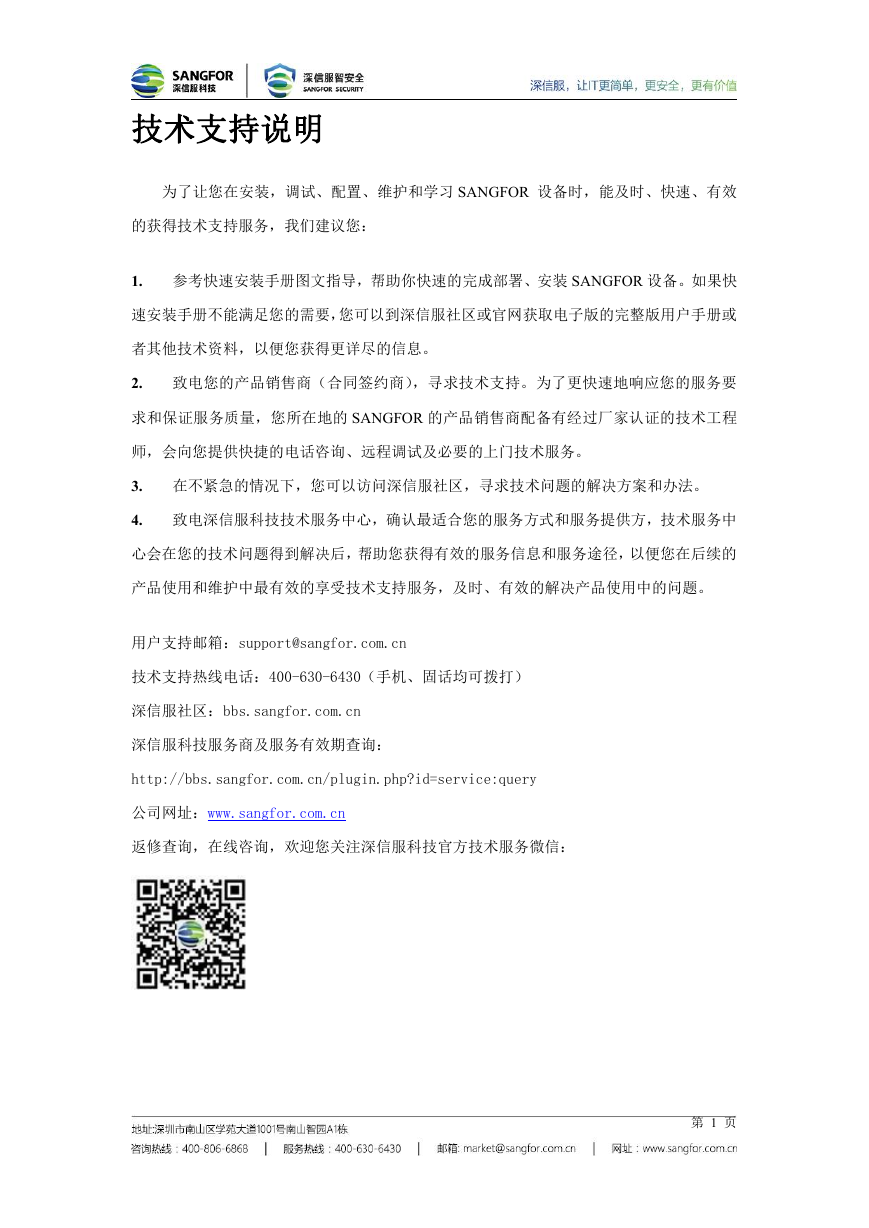
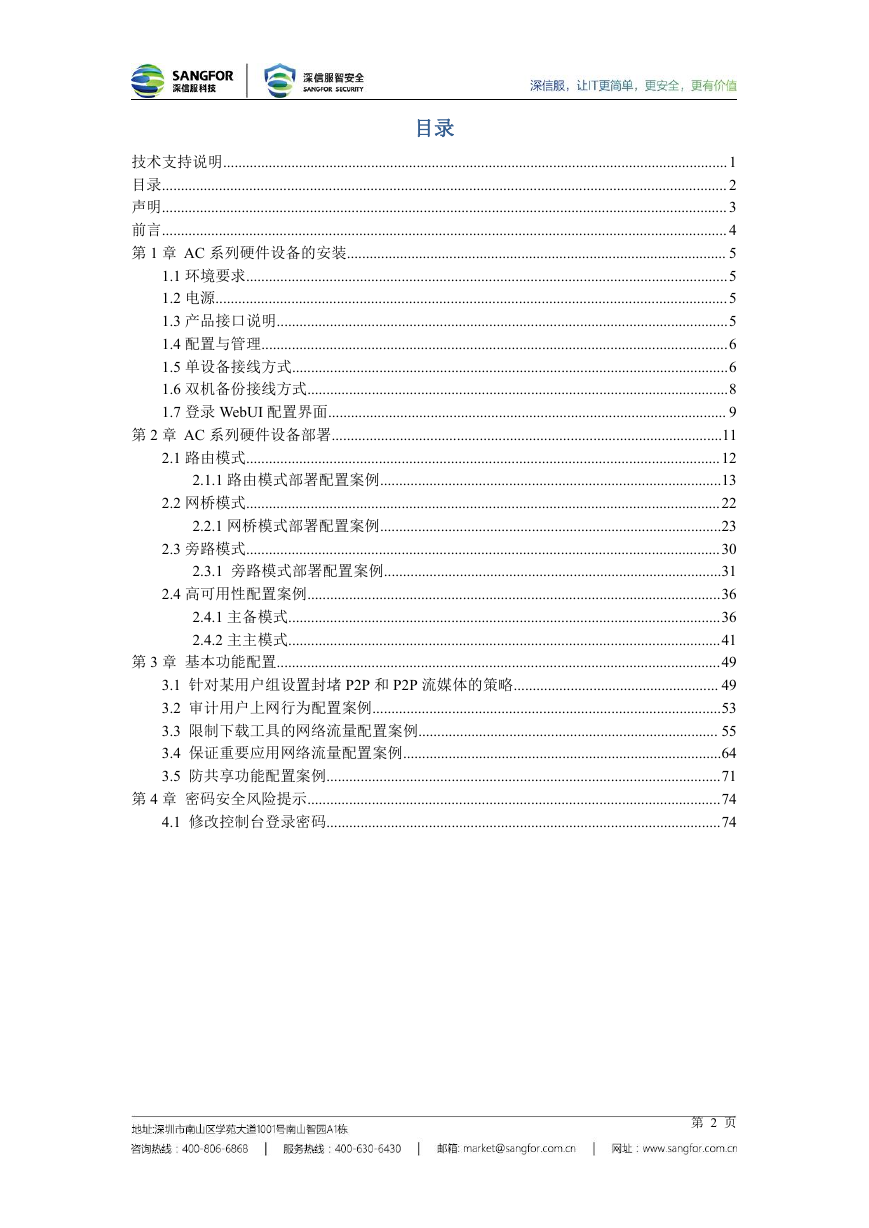
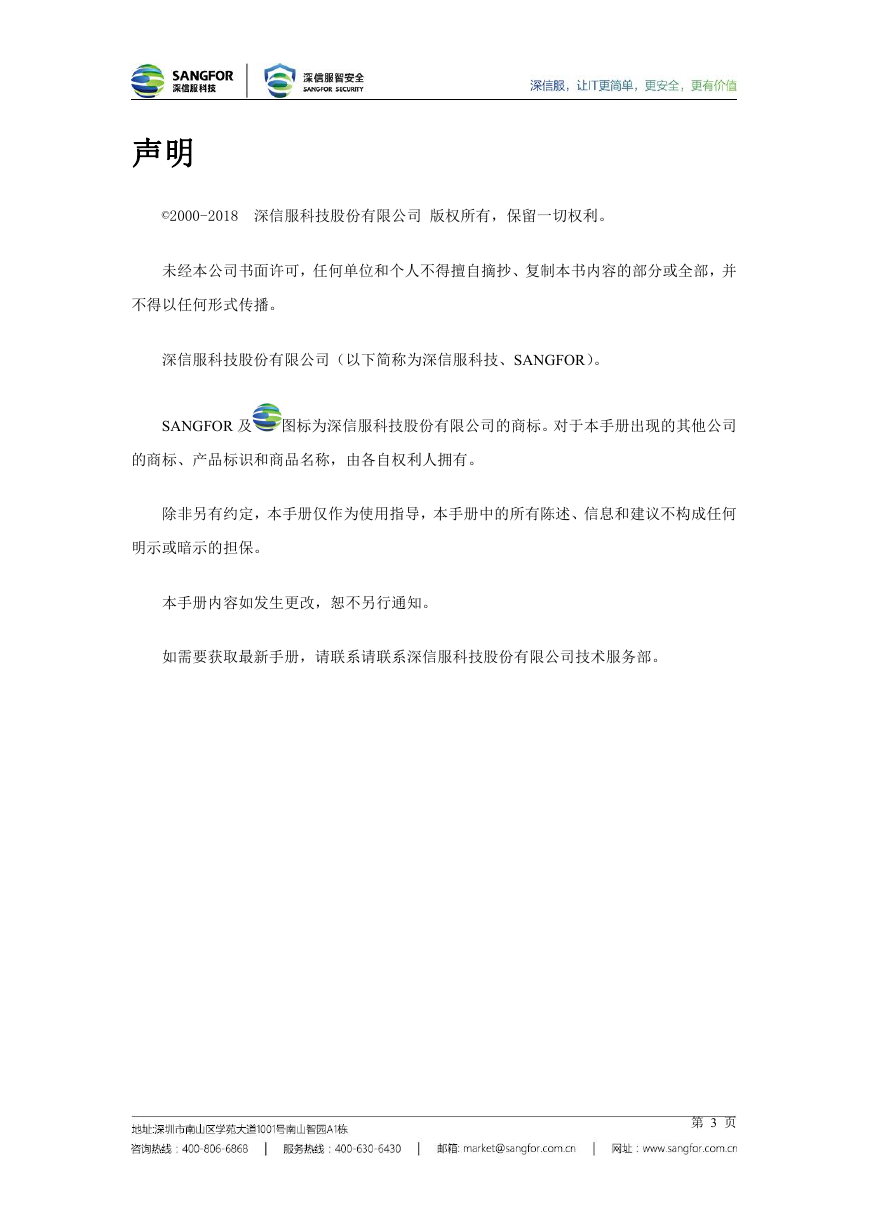
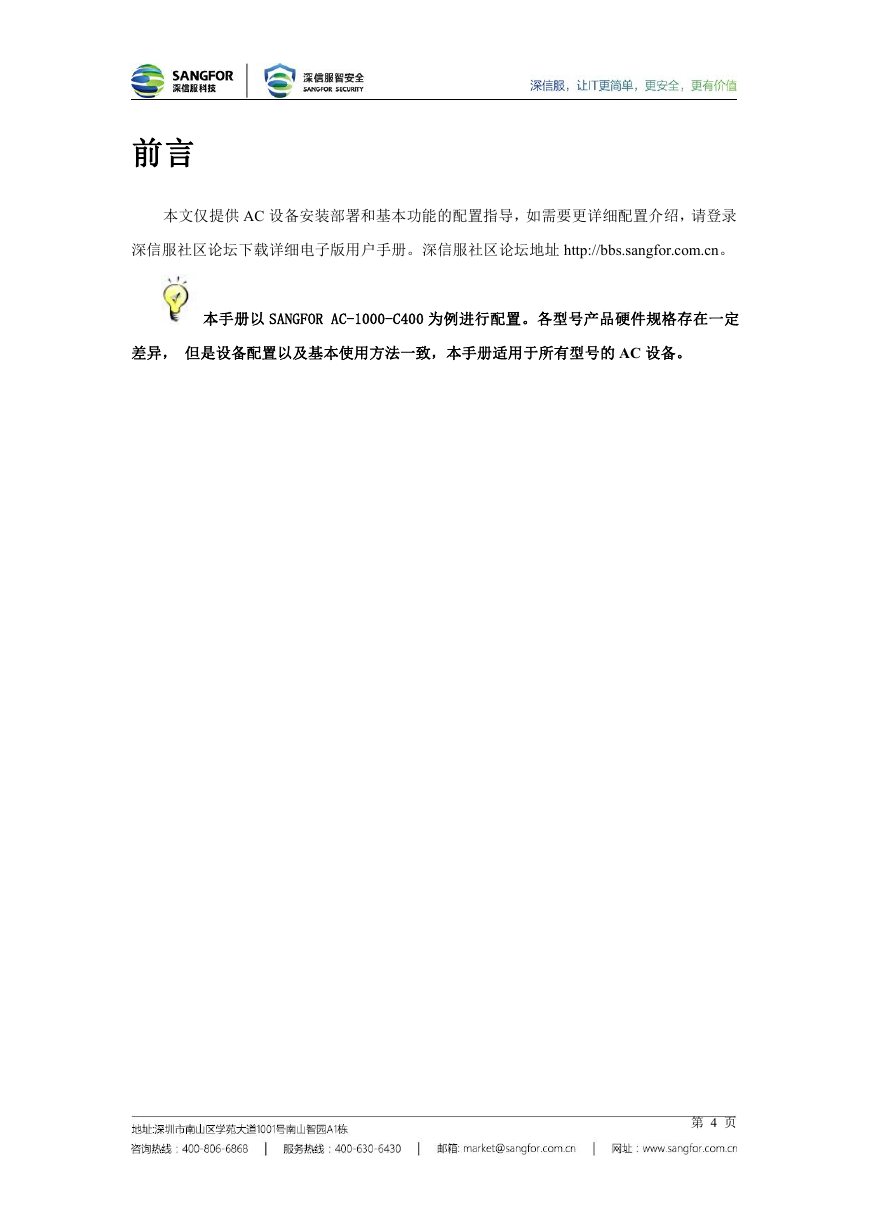
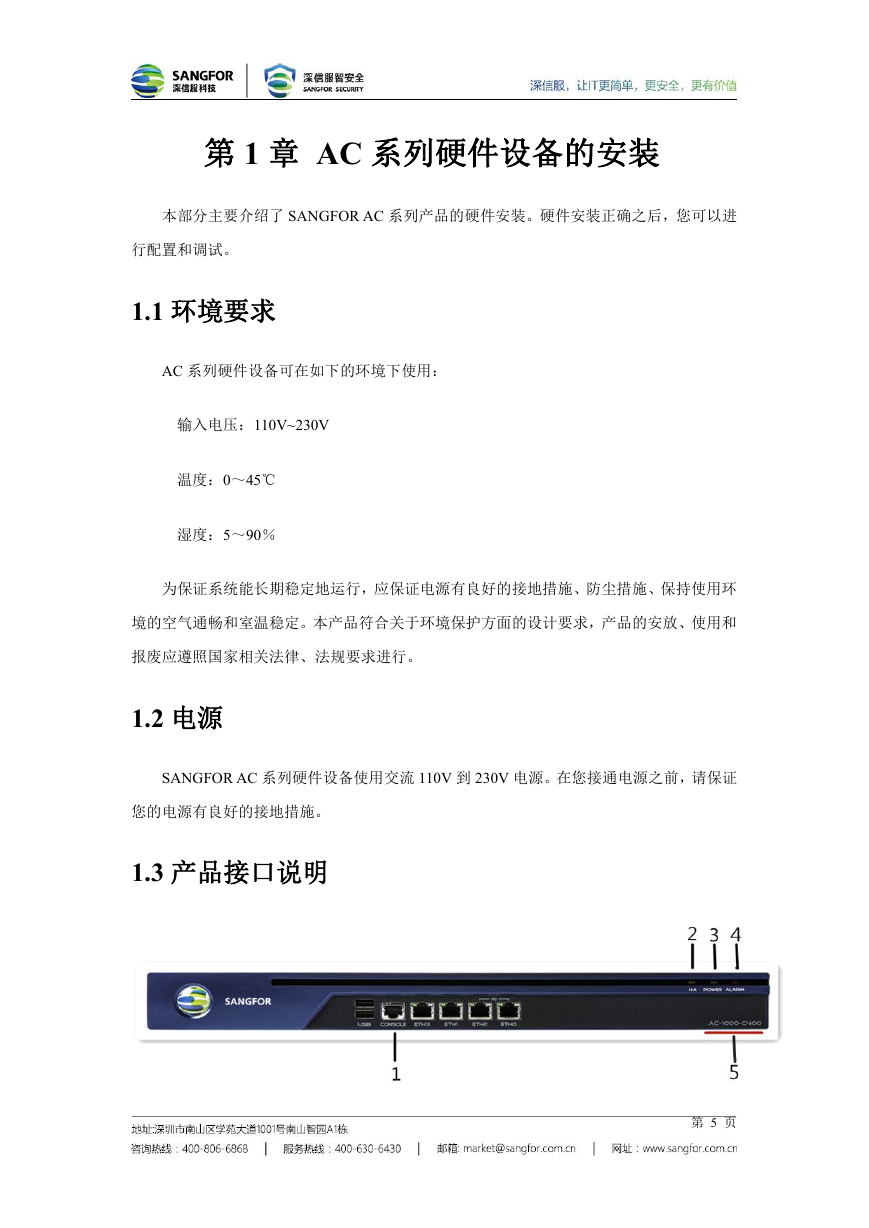

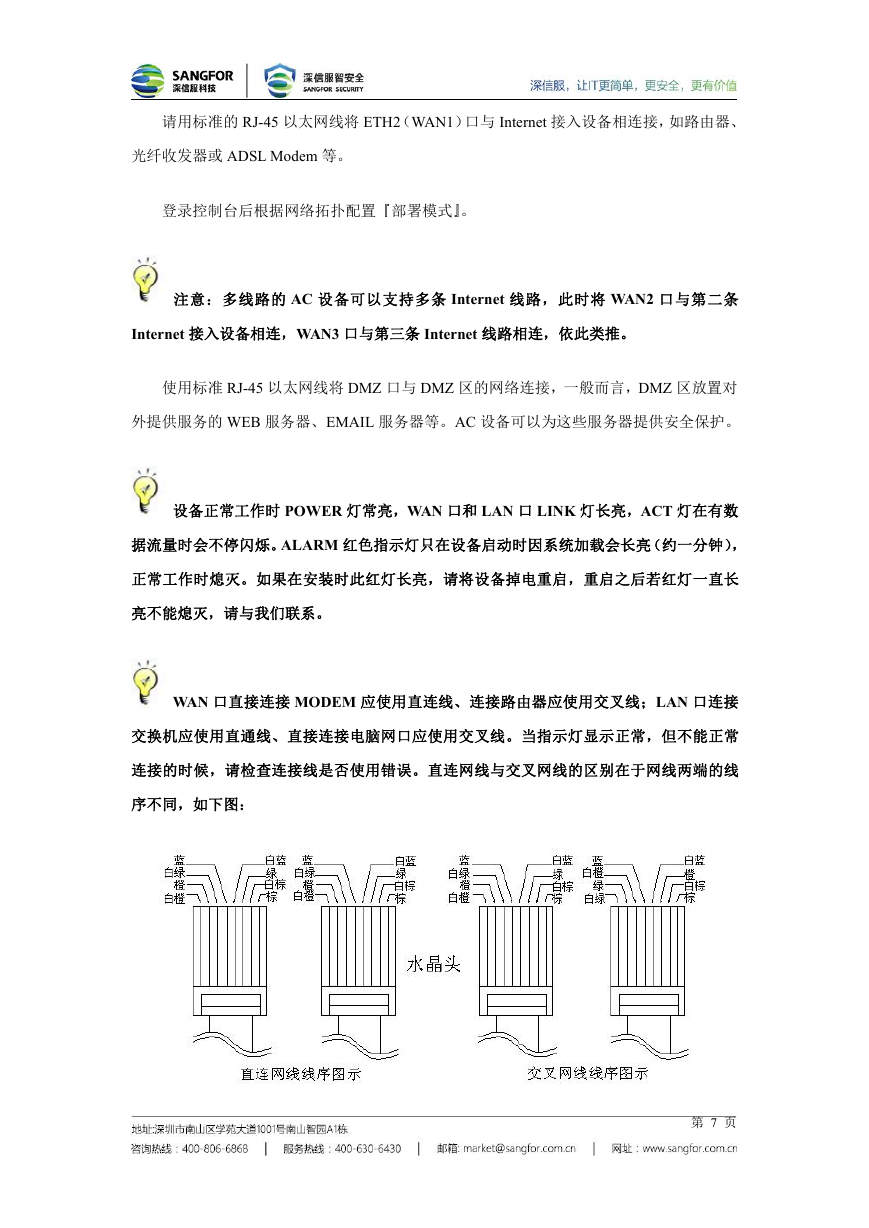

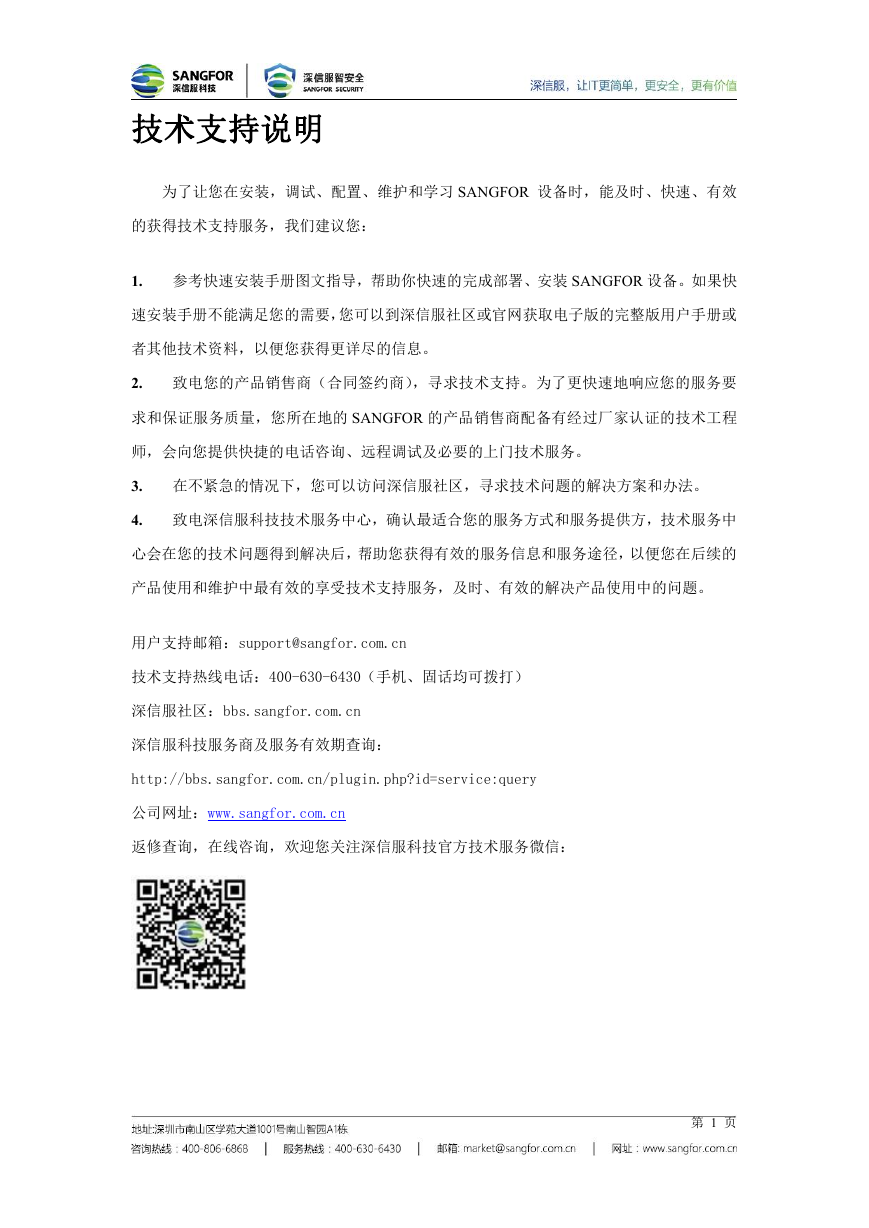
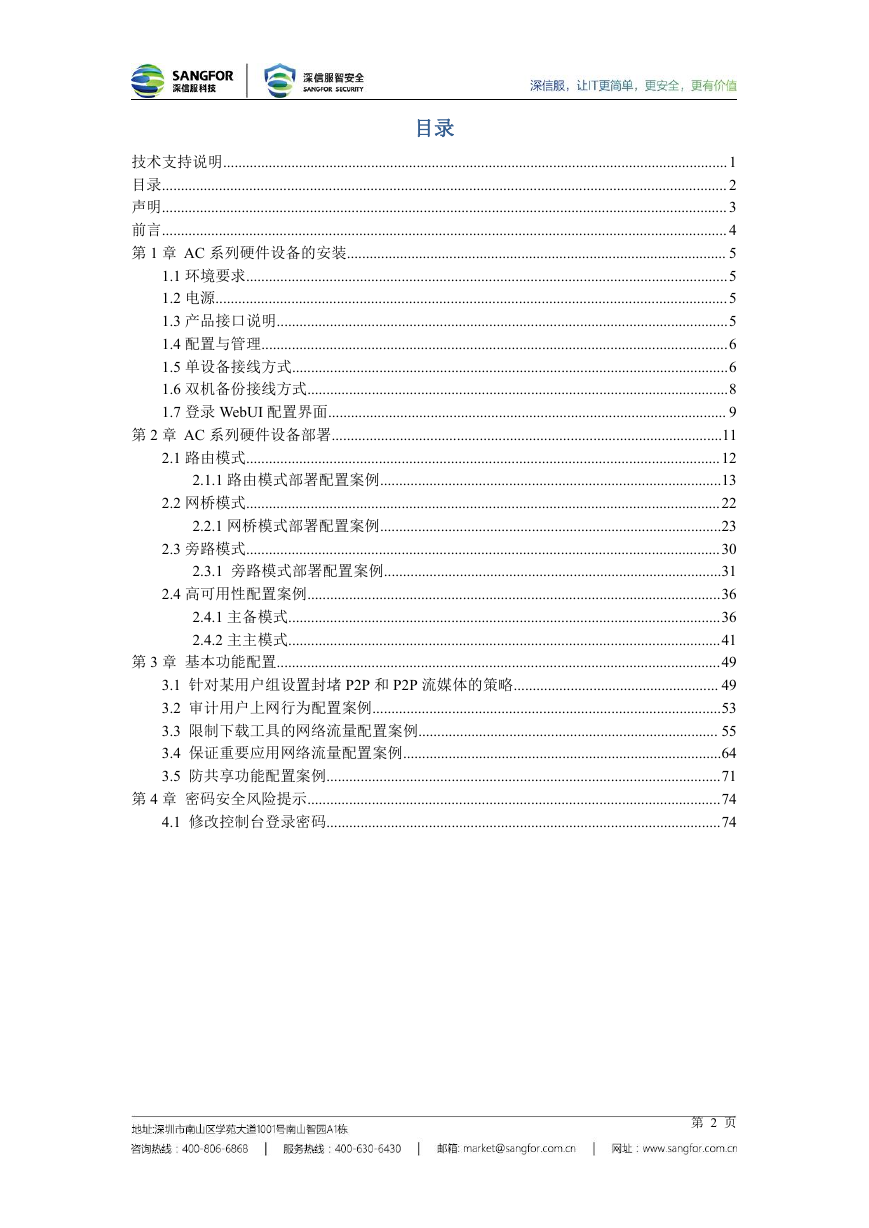
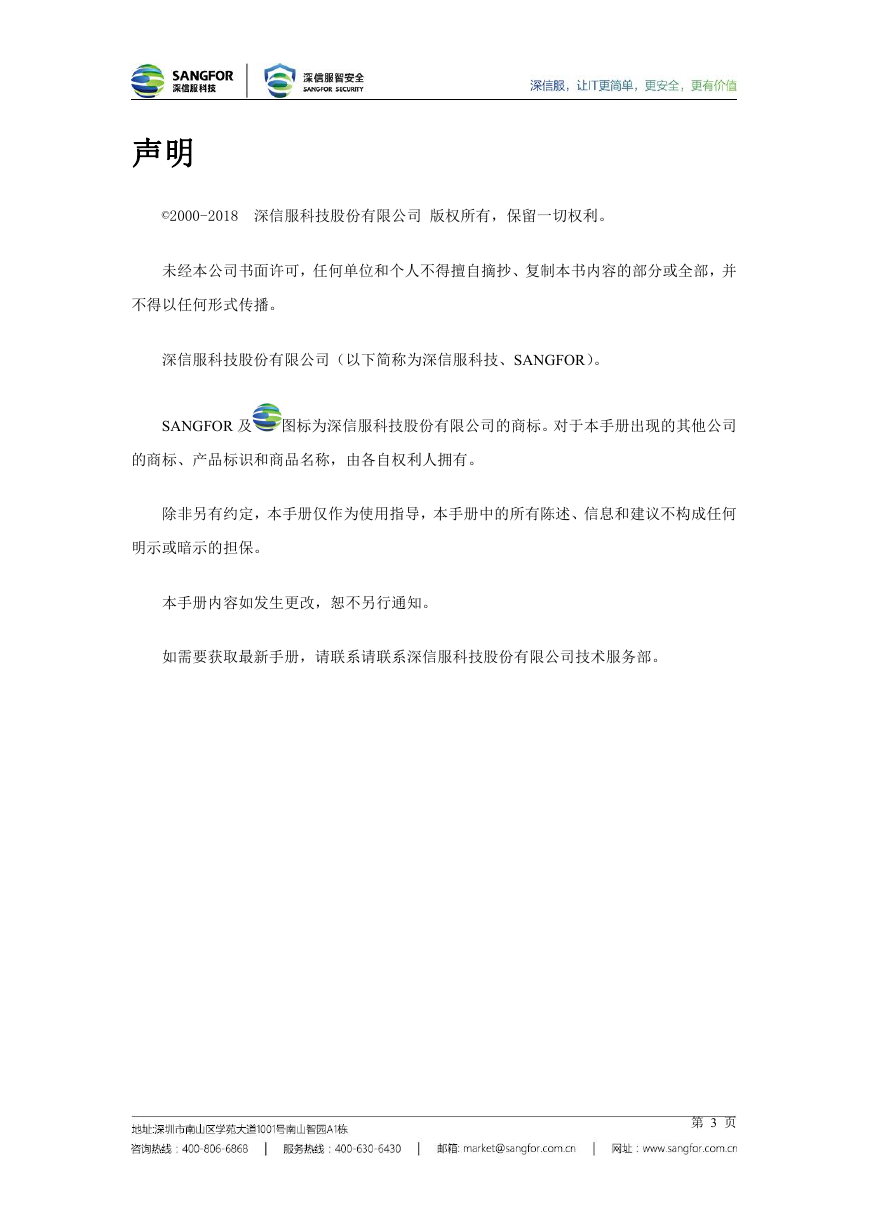
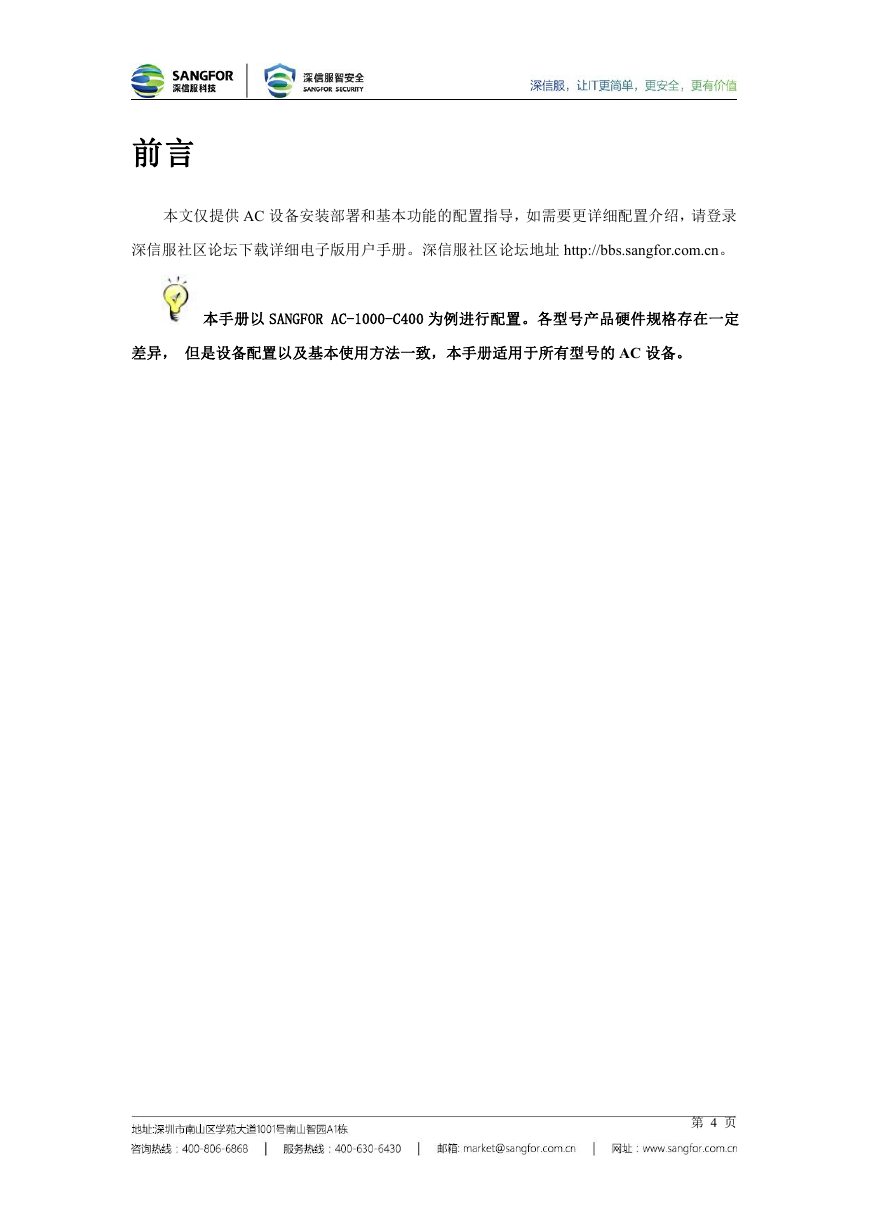
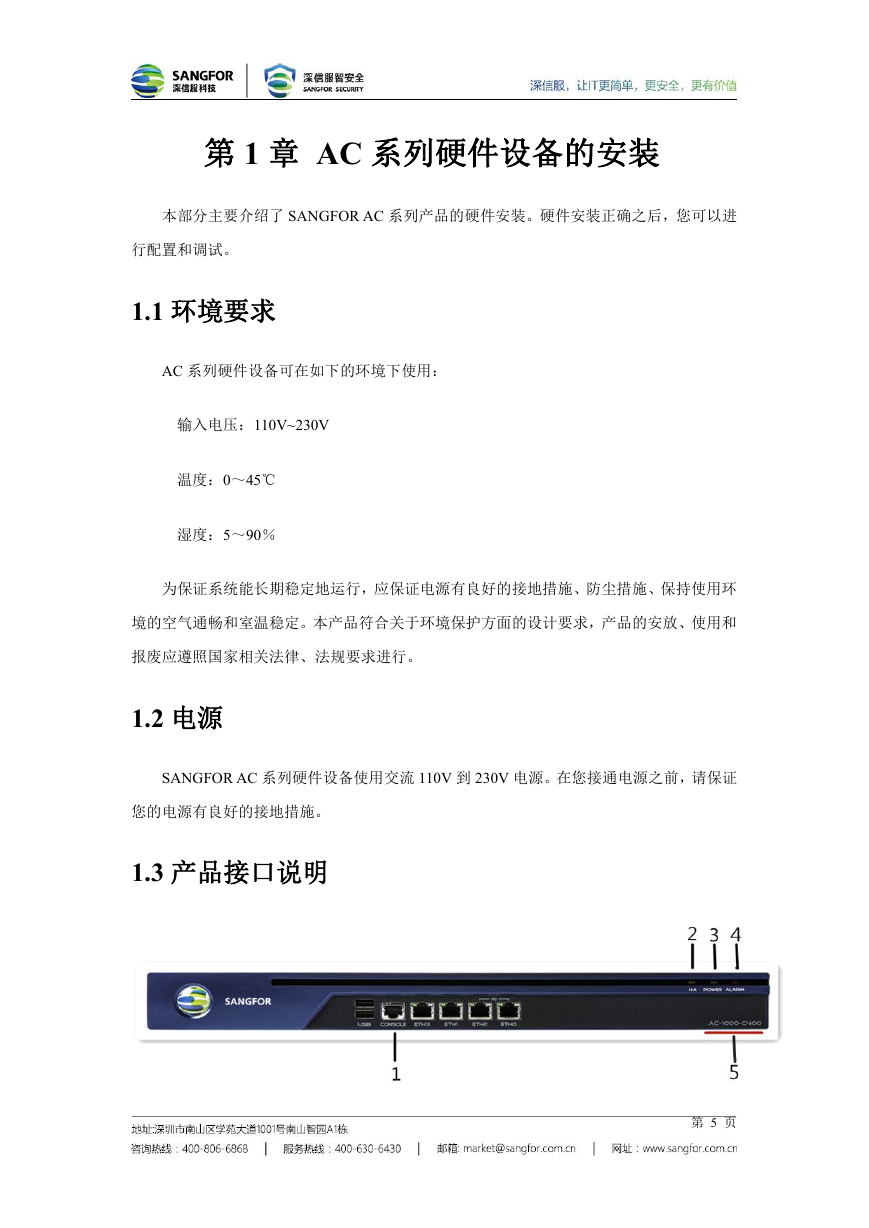

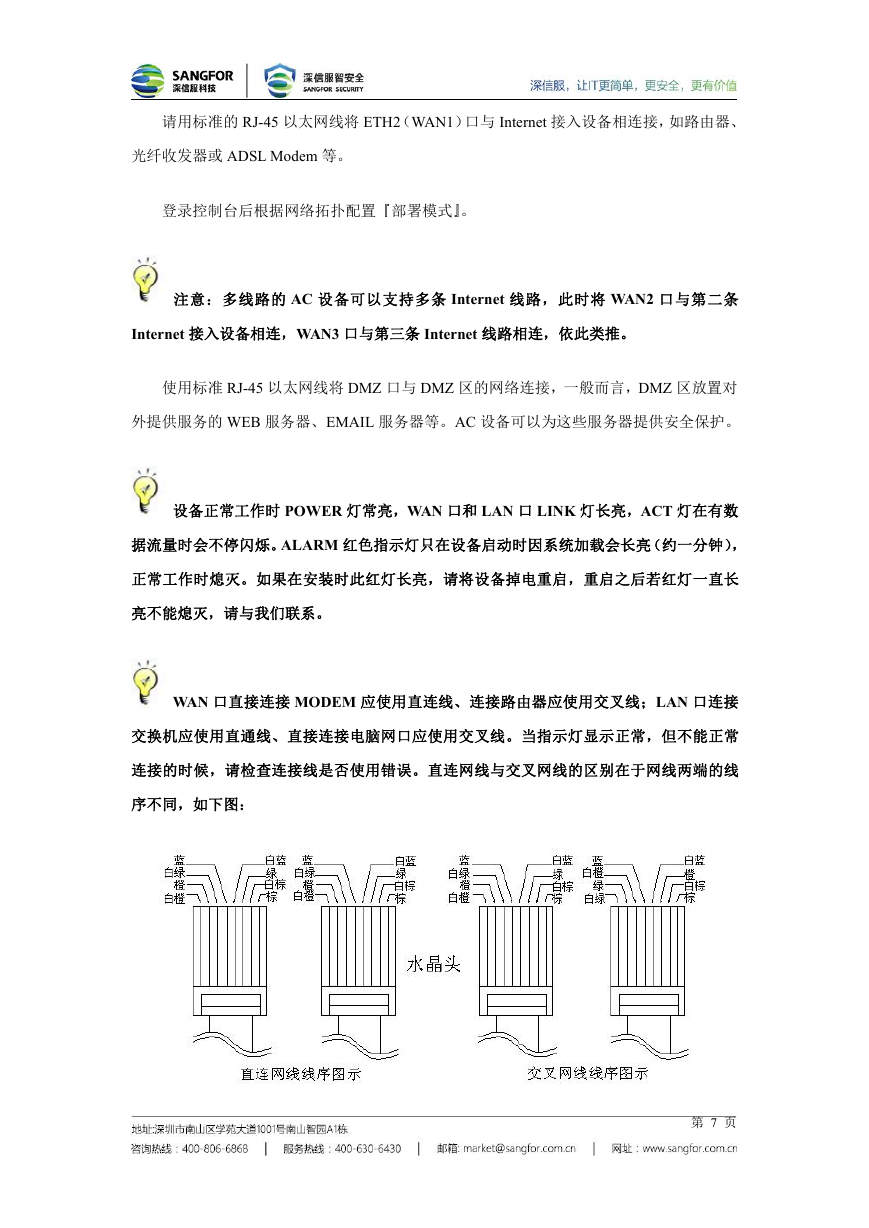
 2023年江西萍乡中考道德与法治真题及答案.doc
2023年江西萍乡中考道德与法治真题及答案.doc 2012年重庆南川中考生物真题及答案.doc
2012年重庆南川中考生物真题及答案.doc 2013年江西师范大学地理学综合及文艺理论基础考研真题.doc
2013年江西师范大学地理学综合及文艺理论基础考研真题.doc 2020年四川甘孜小升初语文真题及答案I卷.doc
2020年四川甘孜小升初语文真题及答案I卷.doc 2020年注册岩土工程师专业基础考试真题及答案.doc
2020年注册岩土工程师专业基础考试真题及答案.doc 2023-2024学年福建省厦门市九年级上学期数学月考试题及答案.doc
2023-2024学年福建省厦门市九年级上学期数学月考试题及答案.doc 2021-2022学年辽宁省沈阳市大东区九年级上学期语文期末试题及答案.doc
2021-2022学年辽宁省沈阳市大东区九年级上学期语文期末试题及答案.doc 2022-2023学年北京东城区初三第一学期物理期末试卷及答案.doc
2022-2023学年北京东城区初三第一学期物理期末试卷及答案.doc 2018上半年江西教师资格初中地理学科知识与教学能力真题及答案.doc
2018上半年江西教师资格初中地理学科知识与教学能力真题及答案.doc 2012年河北国家公务员申论考试真题及答案-省级.doc
2012年河北国家公务员申论考试真题及答案-省级.doc 2020-2021学年江苏省扬州市江都区邵樊片九年级上学期数学第一次质量检测试题及答案.doc
2020-2021学年江苏省扬州市江都区邵樊片九年级上学期数学第一次质量检测试题及答案.doc 2022下半年黑龙江教师资格证中学综合素质真题及答案.doc
2022下半年黑龙江教师资格证中学综合素质真题及答案.doc